Création d’automation relative du volume et du panoramique dans Logic Pro pour iPad
Les commandes Volume et Pan d’une piste disposent de deux paramètres d’automation, Absolue et Relative (±), que vous pouvez sélectionner dans le menu local « Paramètres de l’automation ». Ces paramètres représentent deux courbes d’automation distinctes qui produisent ensemble le résultat d’automation combiné pour la commande à laquelle ils correspondent.
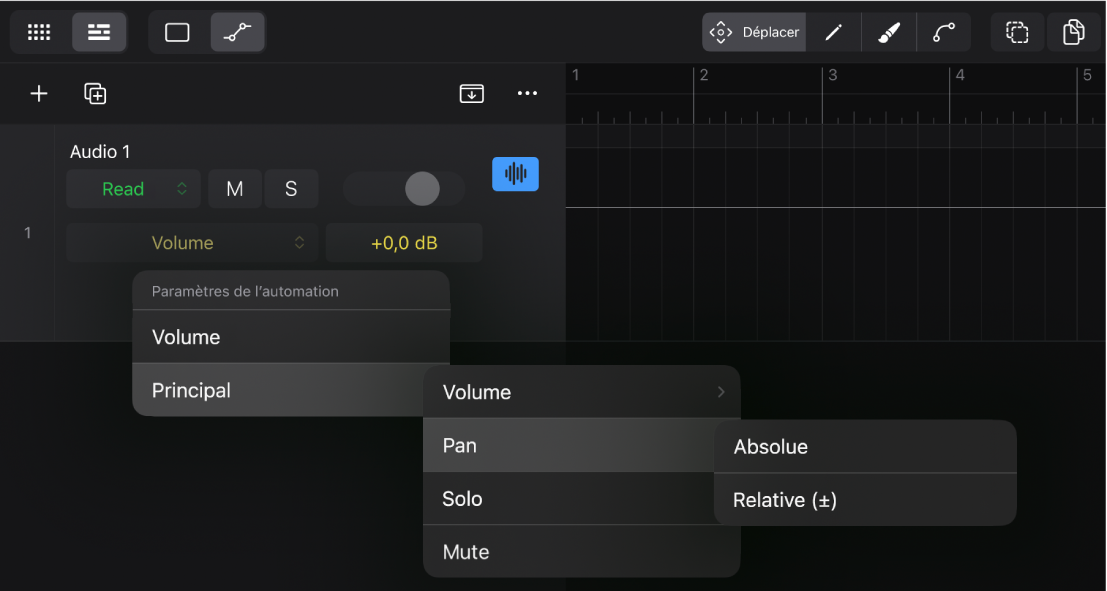
Courbe d’automation absolue
La courbe d’automation absolue constitue l’automation par défaut qui détermine les changements de valeur du paramètre de volume ou de panoramique dans le temps.
Courbe d’automation relative
La courbe d’automation relative est disponible en tant qu’option distincte dans le menu local « Paramètres de l’automation(±) sous « Volume (±) » et « Pan (±) ». Lorsque l’option est sélectionnée, elle affiche sa propre courbe d’automation. Par défaut, sa valeur est de 0, ce qui signifie qu’elle n’a aucun effet sur le paramètre Absolue. Vous pouvez y ajouter des points d’automation et les modifier de la même manière que tous les autres points d’automation. Cette courbe relative fonctionne alors comme un décalage pour la courbe d’automation absolue correspondante.
Si vous avez créé une courbe complexe pour automatiser le volume d’une piste vocale, vous pouvez créer une courbe d’automation relative telle qu’une ligne droite ayant une valeur de −3 dB. Le résultat correspond à la variation de la courbe absolue, lue avec 3 dB de moins. Vous pouvez également créer un fondu sortant avec la courbe relative, tout en conservant la courbe d’automation absolue que vous avez possiblement créée pour le paramètre de volume.
Remarque : il n’est possible de créer une automation relative du volume et du panoramique qu’en ajoutant ces points manuellement. Le fait d’écrire l’automation en temps réel crée toujours une automation absolue du volume et du panoramique.
Si les paramètres Absolue de volume et de panoramique sont sélectionnés, ils sont affichés dans l’en-tête de piste sous la forme Volume et Pan, et les paramètres de volume et de panoramique Relative sont quant à eux affichés sous la forme « Volume ± » et « Pan ± ».
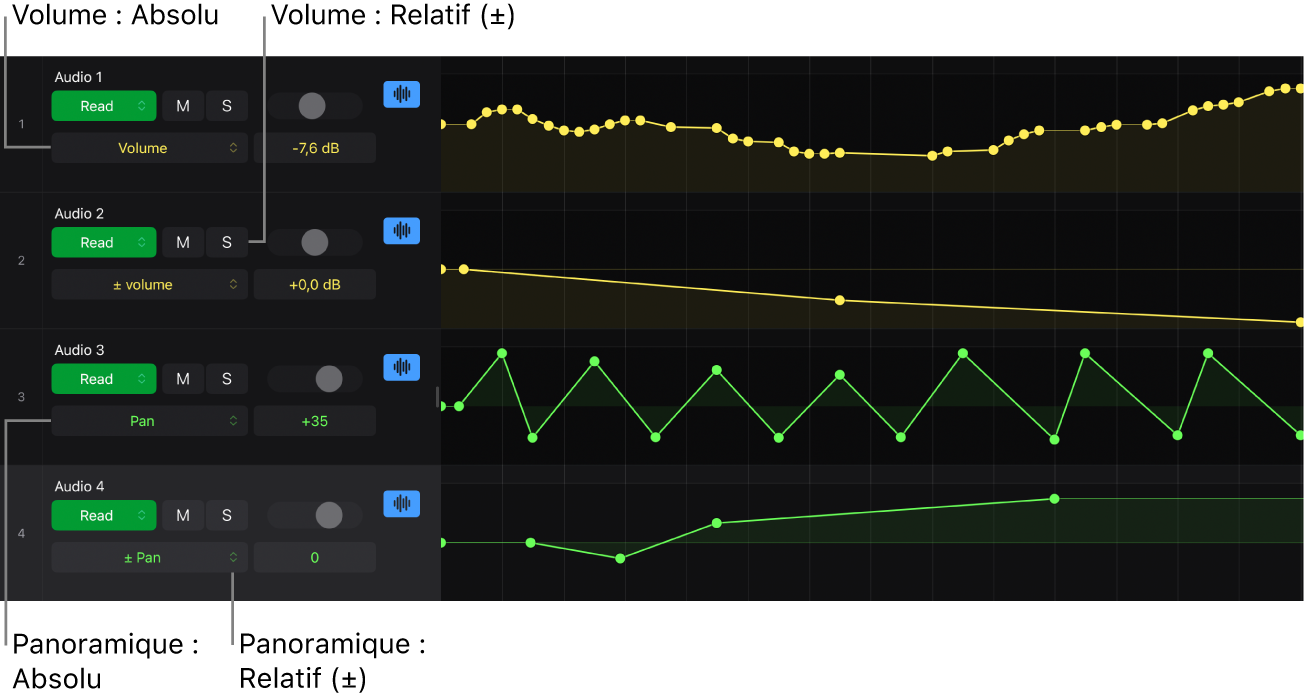
Ajout et modification d’une automation relative
Touchez le bouton « Présentation de l’automation »
 dans la barre des menus de la zone Pistes (dans le cadre d’une automation de piste) ou la barre des menus de la zone Éditeurs (dans le cadre d’une automation de région), ou appuyez sur la touche A de votre clavier externe.
dans la barre des menus de la zone Pistes (dans le cadre d’une automation de piste) ou la barre des menus de la zone Éditeurs (dans le cadre d’une automation de région), ou appuyez sur la touche A de votre clavier externe.Touchez le menu local « Paramètres de l’automation » et choisissez l’une des options suivantes :
Principal > Volume > Volume (±)
Principal > Pan > Pan (±)
Ajoutez de nouveaux points d’automation ou modifiez ceux qui existent déjà pour le paramètre Relative en suivant les mêmes procédures que pour les paramètres Absolue.